Khám phá cách Scan tài liệu đơn giản trên iPhone iOS 11 với ứng dụng Note
Ghi chú trên iPhone không chỉ dừng lại ở việc nhập liệu thông thường. Với iOS 11, bạn có thể Scan tài liệu trực tiếp vào Note - một tính năng cực kỳ hữu ích mà không phải ai cũng biết cách sử dụng.

Bí quyết Scan tài liệu chuyên nghiệp trên iPhone iOS 11 bằng ứng dụng Note
Để Scan tài liệu trên iPhone iOS 11, bạn chỉ cần thực hiện theo những bước đơn giản sau:
Bước 1: Mở ứng dụng Note được tích hợp sẵn trên iPhone từ màn hình chính như minh họa bên dưới.
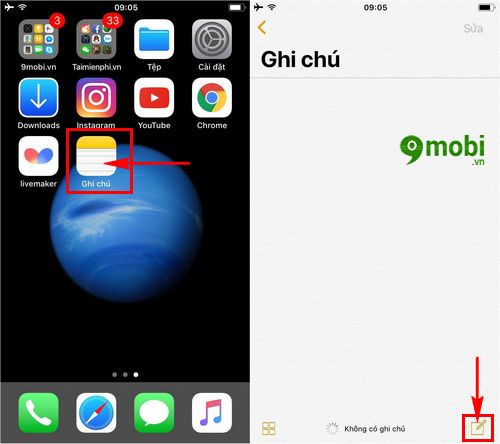
Trong giao diện ứng dụng Note, để bắt đầu quét tài liệu trên iPhone iOS 11, hãy nhấn vào biểu tượng tạo ghi chú mới.
Bước 2: Khi vào giao diện chỉnh sửa ghi chú, nhấn vào biểu tượng dấu '+' để tiếp tục quy trình scan.

Một menu tùy chọn sẽ hiện lên, chọn mục 'Quét tài liệu' như hình minh họa để bắt đầu quá trình.
Bước 3: Ứng dụng sẽ tự động mở camera, sẵn sàng để bạn thực hiện quét tài liệu một cách chuyên nghiệp.

Điều chỉnh camera hướng về tài liệu cần scan, nhấn nút chụp, sau đó chọn 'Sử dụng bản quét' để hoàn tất hoặc 'Chụp lại' nếu cần điều chỉnh.
Bước 4: Trở lại giao diện Camera, hoàn tất quá trình Scan bằng cách nhấn vào biểu tượng Lưu ở góc phải màn hình.

Bản scan vừa thực hiện sẽ xuất hiện trong mục Ghi chú. Nhấn vào hình ảnh nếu bạn muốn chỉnh sửa lại bản scan này.
Bước 5: Tại đây, bạn có thể tinh chỉnh bản scan bằng cách thay đổi bộ lọc màu hoặc cắt xén hình ảnh để có bản scan rõ nét và chuyên nghiệp hơn.

Như minh họa, bạn có thể chọn biểu tượng Cắt, sau đó dùng tay điều chỉnh 4 góc hình ảnh và nhấn Xong để hoàn tất.
Bước 6: Quay lại giao diện Ghi chú, nhấn Xong để lưu lại hoặc chọn biểu tượng Chia sẻ để gửi bản scan đến các ứng dụng khác.

Bạn có thể dễ dàng chia sẻ bản scan này qua nhiều nền tảng tin nhắn hoặc dịch vụ lưu trữ đám mây được hỗ trợ sẵn.
Vậy là bạn đã hoàn thành xuất sắc việc scan tài liệu trên iPhone iOS 11! Chúc mừng bạn đã thành thạo cách sử dụng ứng dụng Note để quét tài liệu một cách chuyên nghiệp và tiện lợi.
https://Tripi.vn/huong-dan-scan-tai-lieu-tren-iphone-ios-11-bang-ung-dung-note-19237n.aspx
Trong quá trình sử dụng ứng dụng Ghi chú trên các dòng iPhone, nếu không may gặp phải tình trạng mất ghi chú quan trọng, bạn có thể tham khảo thêm cách khắc phục lỗi iPhone bị mất ghi chú mà Tripi.vn đã hướng dẫn chi tiết trong các bài viết trước đó.
Có thể bạn quan tâm

Cách ẩn ứng dụng bất kỳ trên iPhone để bảo vệ sự riêng tư

Top 6 Studio chụp ảnh cưới ấn tượng nhất tại TP. Buôn Ma Thuột, Đắk Lắk

Top 7 Spa làm đẹp chất lượng nhất Sơn La

Những dòng status, stt không ngủ được ý nghĩa và sâu sắc nhất

Khám phá những câu thành ngữ tiếng Anh ý nghĩa về tình yêu


